
Cómo formatear tu PC y poner Windows 10.
¡Hola a todos nitroamig@s! Volvemos de nuevo a traeros un tutorial que sin duda os será sumamente útil. Queremos que no tengáis que buscar más en Internet cómo realizar este proceso y que aquí tengáis todas las instrucciones.
Antes de empezar, comentaremos un poquito qué es el formateo, para qué sirve y en qué situaciones se debe usar.
Conoce el sistema
El formateo del PC consiste en borrar toda la información existente en el ordenador. Esto incluye todo, hasta el sistema operativo. Lo único que quedará intacto de un formateo es la BIOS del PC, que no necesita formatearse. Digamos que es como dejar el ordenador recién salido de la fábrica.
La utilidad del formateo es diversa. Hay gente que lo utiliza simplemente para recuperar la rapidez de ejecución inicial. Otros como método de limpieza periódica (aunque formatear a menudo no es aconsejable). En la mayoría de los casos es por haber sido víctimas de infecciones o malwares que afectan a la fluidez, rendimiento y/o funcionamiento en general del equipo.
Precauciones antes de formatear Windows 10
Si bien formatear tu PC con Windows 10 va a hacer que vuelva a funcionar como antes, seguramente tienes el disco lleno de cosas que has bajado (vídeos, fotos, música, juegos) o programas que has instalado (software propio que suelas utilizar como editores de vídeo, programas de cualquier ámbito...).
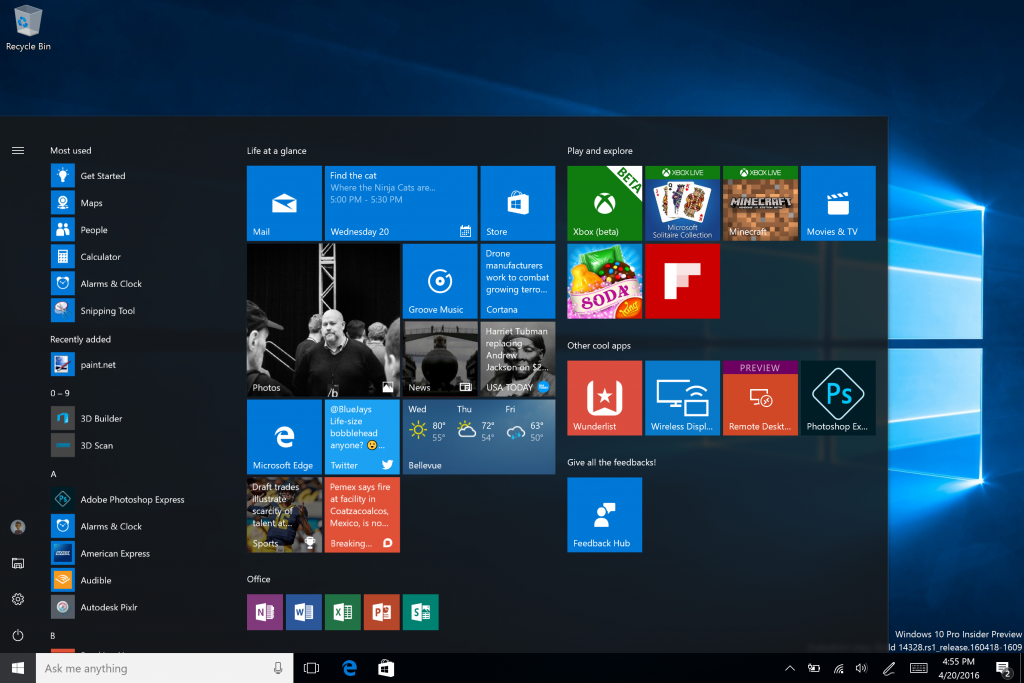
Sea como sea, seguramente ya has configurado tu ordenador como querías. Tienes guardadas fotos de la familia, vídeos de vuestras vacaciones o una colección enorme de música. Si formateas debes saber que vas a perder todo. Por ello es importante, si quieres conservar tus cosas, tener paciencia e ir guardándolas en un dispositivo externo (USBs o discos duros). Hay opciones como veremos más adelante que te permitirán reinstalar el sistema sin necesidad de borrar tus datos. En cualquier caso, no hay que confiarse y más cuando se trata de datos sensibles como currículos, escritos de trabajos para instituto, universidad o tu empresa y mucho más.
Formatear: la última opción
Hay que dejar claro que formatear un ordenador no es una tontería. Se trata de un proceso largo y que si se hace muy a menudo ralentizará el rendimiento del PC con el tiempo. Es una medida que hay tomar solamente cuando es realmente necesaria.
Formatear resulta una solución básica pero muy radical que solo debe aplicarse en condiciones concretas. Si tu disco duro está dañado, el arranque del ordenador es lento o la carga de datos demora. Si puedes resolverlo borrando unos cuántos programas que nunca usas, prueba esta opción primero antes de someterte a un proceso largo para formatear el ordenador. En el caso de que tengas una infección puntual del PC, recuerda que es imprescindible visitar antes nuestra completísima entrada de cómo detectar, evitar y eliminar el malware (virus) de nuestro equipo. Si con esto recuperas la normalidad, evitarás tener que formatear.

Queremos hacer hincapié en que seas consciente de que vaciarás toda la información, por lo que el disco quedará como nuevo. Así que si no haces un respaldo adecuado perderás archivos que pueden ser importantes para ti.
Cómo iniciar Windows 10 desde una memoria USB o DVD.
Como sabéis, pensamos que donde esté un buen vídeo, que se quiten 100 párrafos con 50 imágenes. Por eso os hemos creado un tutorial directo para que podáis hacerlo de forma rápida y sencilla. Es un procedimiento totalmente manual por lo que debes seguirlo paso a paso. No es difícil, pero se requiere que estés atento/a para no cometer errores.
También veréis en el vídeo que ofrecemos un link de descarga de una ISO de Windows 10. Esto es solo en exclusividad para los clientes de NitroPC. Si eres cliente, no dudes en pedir el enlace a nuestro soporte técnico. Si aún no lo eres, tendrás que conseguir el Windows 10 en otro lugar. Ahora Microsoft da muchas facilidades para conseguirlo, así que no será una tarea complicada.
Vamos a darle caña.
Como veis, no ha resultado ninguna odisea. Formatear el PC es un proceso más largo, pero incluso más sencillo. Así pues, veámoslo.
Cómo formatear tu PC y poner Windows 10
Lidiar con incidencias informáticas es un asunto que en ocasiones requiere de conocimientos específicos. Muchas veces no los tenemos y nuestras acciones pueden empeorar el funcionamiento de la máquina. Arreglar o solucionar dichas incidencias por terceros llevan una enormidad de tiempo o nos generan gastos innecesarios. Por eso aquí te vamos a enseñar paso a paso cómo formatear un ordenador con Windows 10 para evitar problemas y dejar tu disco duro como nuevo.
Al igual que en el caso anterior, lo haremos con un videotutorial de lo más explícito e ilustrativo. Verás la sencillez y rapidez con la que ejecutas esta acción que para la mayoría suena a "cosas de expertos".
Una vez finaliza el proceso, verás las opciones de configuración básica del sistema que no revisten demasiada complicación, es decir, tu nombre de usuario, si quieres configurar una red wifi, etc.
Hasta aquí hemos visto la manera de formatear Windows 10 desde una memoria USB sin complicaciones. Ahora bien, si tienes la licencia original de Windows 10 y quieres aprovechar las opciones adicionales que te brinda, sigue leyendo.
Los otros modos (para PCs con licencia original de Windows 10)
Vamos a empezar por lo más sencillo. Estas opciones funcionan si tienes una licencia original de Windows 10. Si no la tienes, es muy improbable que lo tengas habilitado, aunque hay gente que lo ha probado y también le ha funcionado.
Las instrucciones son las siguientes: Vas al menú inicio➡Configuración➡Actualización y seguridad➡Recuperación➡Restablecer este PC. Una vez que has llegado hasta aquí tienes varias opciones:
Mantener mis archivos
Eligiendo esta opción el PC reinstalará Windows 10. Esto significa que instalará una copia nueva del sistema y borrará todos tus programas dejando una copia limpia. A pesar de esto te permitirá conservar tus archivos personales. Este método gusta a los usuarios y funciona bastante bien, aunque debes tener paciencia, ya que es una tarea que le va a llevar tiempo.
Quitar todo
La más radical de las opciones. Borra absolutamente todo y deja una copia limpia del sistema sin nada, como si lo instalaras de cero. Suele ser el método más rápido de los tres. Es como el formateo que hemos mostrado anteriormente.
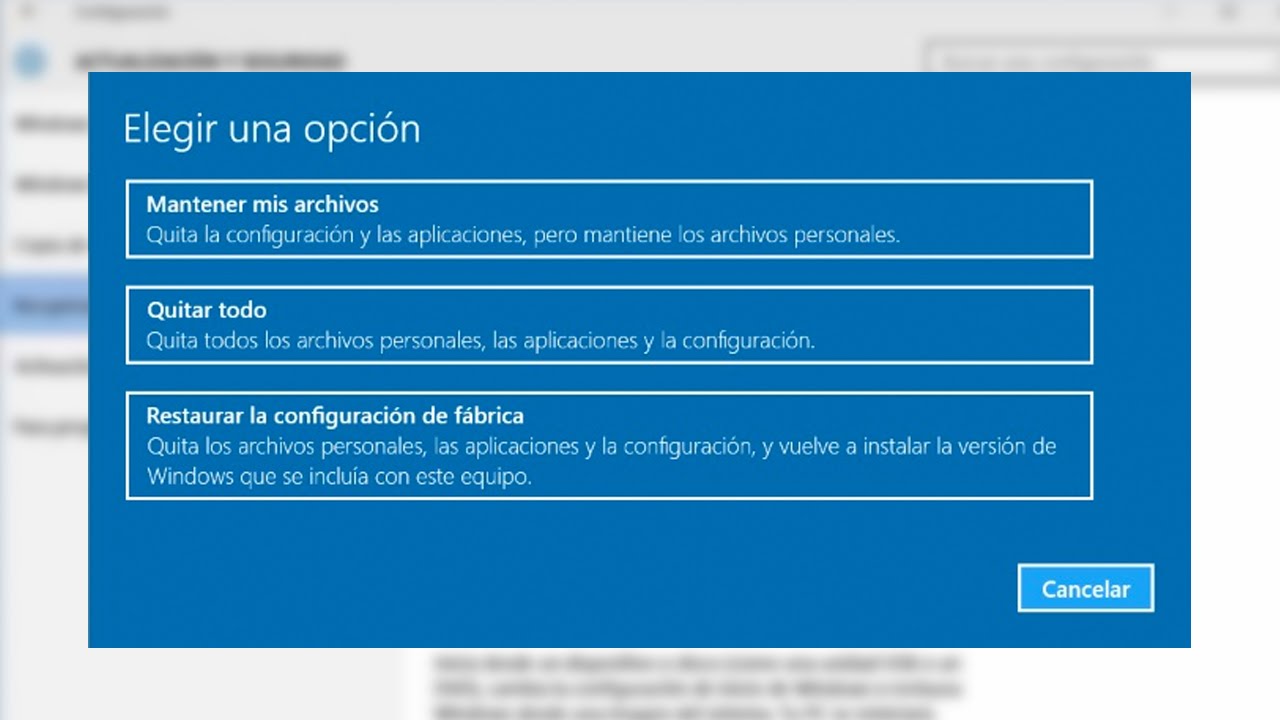
Restaurar configuración de fábrica
Esta opción no está presente en todos los dispositivos. Sólo será accesible en aquellos que disponen de una copia de seguridad generada por la empresa fabricante del equipo. Como su propio título indica, será como si usarás el equipo por primera vez, recién salido de la tienda o fábrica.
En cualquiera de los tres casos, el proceso es igual de sencillo. Basta con hacer clic en la opción que te interesa, darle a reiniciar y luego dejar trabajando el equipo. Recuerda que este proceso puede tardar bastante tiempo, sobretodo la opción de reinstalar Windows conservando los archivos personales. Aconsejamos realizar este procedimiento cuando no necesites el PC con urgencia. Dejarlo durante la noche es el momento ideal para realizar estos procesos.
Nuestro sistema Recovery
Si vas a comprarte un PC pero no vas a comprar de momento la licencia de Windows 10 por el coste que tiene, en NitroPC ofrecemos una alternativa. Comprando un PC con nosotros tendrás acceso al sistema recovery. El servicio que ofrecemos es como la opción "restaurar configuración de fábrica" del apartado anterior. Por 29 euros tendrás una de las opciones premium que se obtienen al adquirir la licencia original de Windows 10.
A continuación, a modo extra, os dejamos un par de consejos sobre cómo mejorar la fluidez y longevidad del sistema operativo.
Mejorar el rendimiento de Windows 10
Puedes obtener el máximo rendimiento de tu disco duro desfragmentando las unidades que se conectan al equipo de forma permanente. Es un proceso igualmente automático. Para hacerlo, debes activar la optimización programada pulsando el botón de inicio y escribiendo “optimizar” en el cuadro de búsqueda. Escoge la aplicación "Desfragmentar y optimizar unidades" para acceder a la lista de los medios conectados a tu ordenador, verificando si la opción automática está activa. La desfragmentación también puede demorar por horas, así que también hay que dejar al ordenador con su mantenimiento.
Aumentar la velocidad en Windows
Haz clic en el botón derecho del ratón sobre el botón de inicio (que tiene el icono de Windows y está situado abajo a la izquierda). Ingresa al Administrador de Tareas para conocer cuáles son las aplicaciones que se inician automáticamente con Windows pero que tú no utilizas. Algunas de estas impactan de tal forma en tu PC que enlentecen su velocidad. Una vez dentro, selecciona las que deseas deshabilitar, aunque lo ideal es quitar todas o la mayor cantidad posible.

Y como siempre, os pedimos que apoyéis el blog con vuestras visitas y comentarios. Para apoyar también los vídeos, unboxing, demostraciones y reviews, que os suscribáis al canal de youtube. En nuestras redes sociales encontraréis humor, juegos, noticias, regalos, sorteos y mucho más. No te pierdas la oportunidad de formar parte de nuestra comunidad.
Un nitrosaludo, a todos los nitrogamers.

en verdad ayudan mucho no guían paso de manera clara y sencilla me gusta mucho esta pagina.
Con ganas de seguir tus consejos! Estoy un poco cansado del sistema operativo que utilizo en mi portatil actualmente. A ver si el Windows 10 me agrada más. Gracias por tu artículo, me va a servir mucho!
hola buenas compre un ordenador de nitropc hace unos mese con la versión de prueba de windows 10 y quería saber si hay alguna forma de actualizarlo a la versión oficial ya que introduje una clave para actualizarlo y me remite un problema de conexión con la empresa. simplemente quería saber si puedo hacer algo al respecto gracias
Tengo un gran problema y es que hoy mismo he recibido mi ordenador y compre la licencia de windows 10 pero cuando la pongo para instalarse me pone que no detecta ninguna unidad de almacenamiento y no se que hacer no puedo instalar windows 10
Interesante artículo. Para los que sólo tenemos nivel de usuario puede ser muy útil, aunque siempre es deseable que no nos veamos obligados a formatear.
Me asalta una duda, no obstante. Más allá de lo obvio de hacer copia de seguridad de archivos personales y tener que volver a instalar los programas de nuevo tras el formateo (algo trivial para casi cualquier usuario), ¿qué pasa con los drivers? Es decir, Windows se reinstala y aparece como nuevo ¿pero conservamos la configuración de la tarjeta gráfica y demás componentes internos?
Gracias por vuestra labor de divulgación.